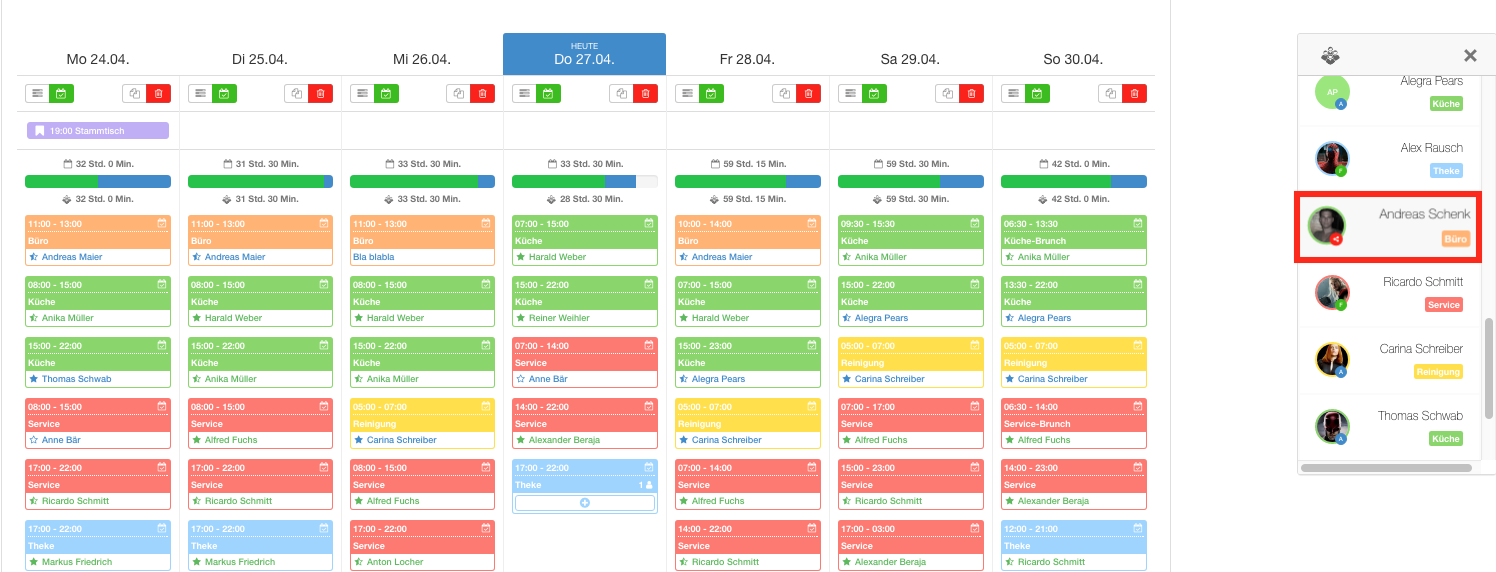Schichtplan – allgemeine Funktionen
Mit dem Schichtplan hast Du eine Dienstplanansicht, welche den Fokus auf die Betrachtung der Schichten einer Woche legt.
1 Allgemein
Den Schichtplan erreichst Du über Dienstplan > Schichten.

Mit Hilfe der Navigationspfeile blätterst Du durch die Kalenderwochen vor und zurück.
Mit dem "Day-Picker" wechselst Du direkt in die Kalenderwoche des ausgewählten Tages.
2 Schichten anlegen
Über das blaue Plus legst Du neue Schichten an:
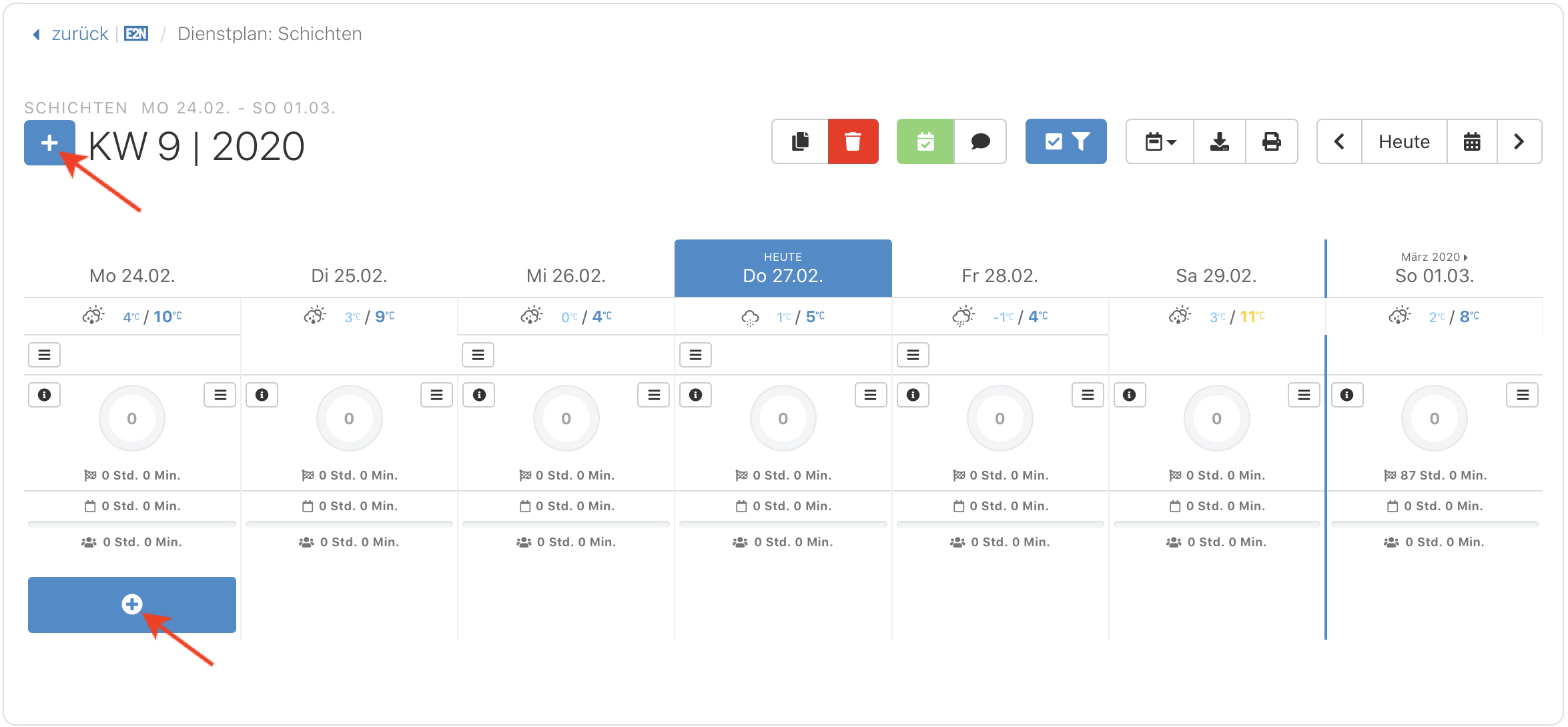
Mehr dazu: Schichten anlegen
Je nachdem, ob Du allgemein (großes Plus oben links) oder für einen bestimmten Tag (Plus in Tagesspalte) eine Schicht anlegst, wird Dir entsprechend vorgeschlagen, an welchen Tagen diese neue Schicht angelegt wird. Diese Wochentage kannst Du natürlich manuell aus- oder abwählen:
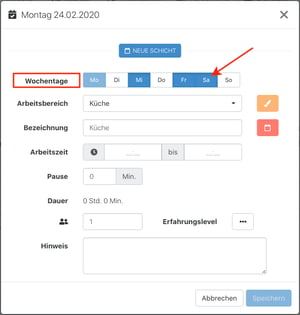
3 Mitarbeitende auf Schichten verteilen
Für die Personaleinteilung hast Du verschiedene Möglichkeiten. Im Schichtplan kannst Du über das kleine Plus in der Schicht die Mitarbeiterauswahl für diese Schicht öffnen:
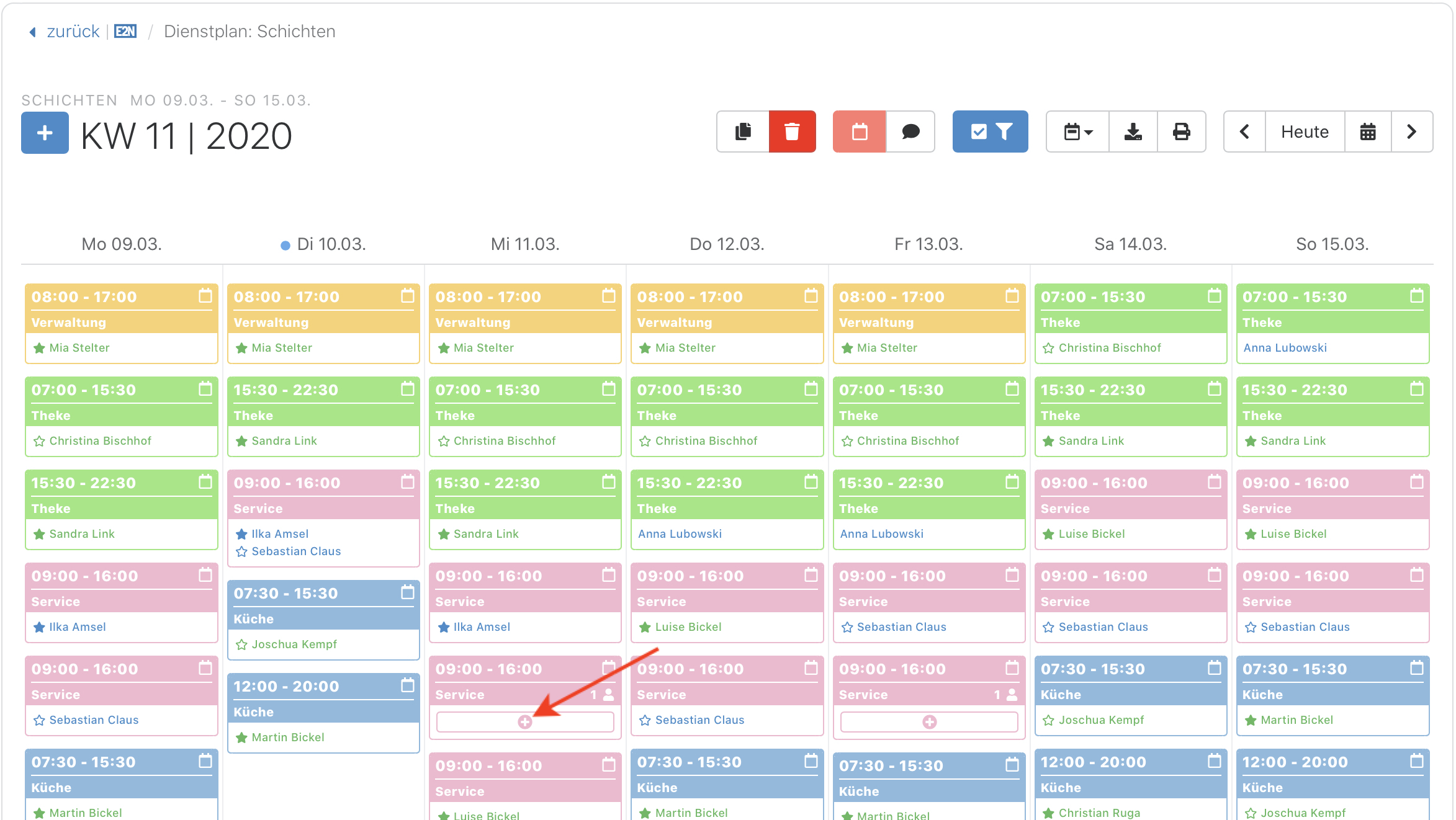
Im Auswahlfeld klickst Du einfach in der Spalte der verfügbaren Mitarbeitenden diejenigen an, welche arbeiten sollen. Anschließend rutschen sie in die Spalte der eingeteilten Mitarbeitenden. Nach einem erneuten Klick auf eine eingeteilte Mitarbeiterin wird diese wieder in die Spalte der verfügbaren Mitarbeitenden verschoben:
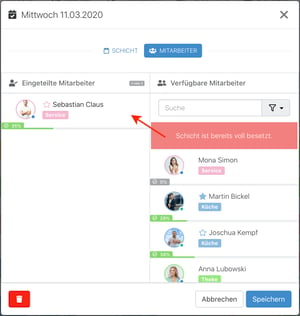
Alternativ wechselst Du in den Personalplan und verteilst die Schichten pro Tag auf die Mitarbeitenden.
Mehr zur Personaleinteilung: Dienstplan > Personaleinteilung
4 Schichten kopieren / vervielfältigen
Die Schichten kannst Du mit Hilfe des "Kopiersymbols" beliebig vervielfältigen. Entweder einzelne Tage auf einen anderen oder direkt eine ganze Kalenderwoche. Dabei kann optional entschieden werden, ob eingeteilte Mitarbeitende mit übernommen werden sollen oder nicht:
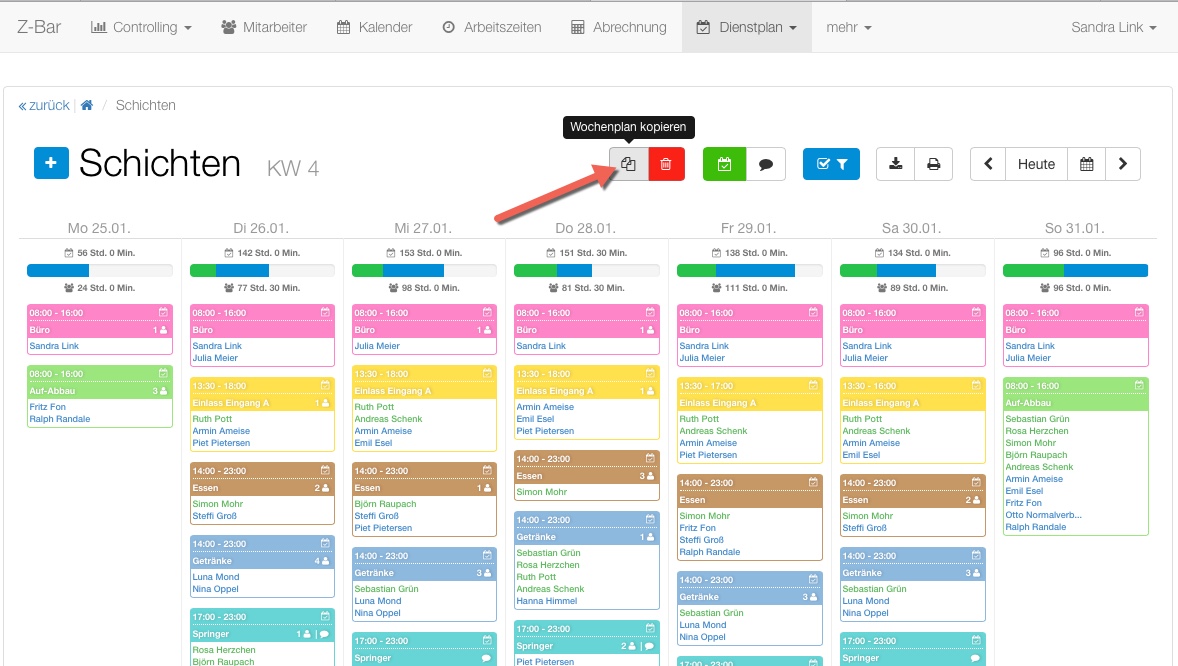
Mehr dazu unter: Dienstplan kopieren
5 Schichten löschen
Natürlich müssen Schichten nicht einzeln gelöscht werden. Soll einmal der komplette Plan oder nur einzelne Schichten/Tage (mit Hilfe des Filters) gelöscht werden, drückst Du einfach auf den roten "Löschen-Button" in der Werkzeugleiste:
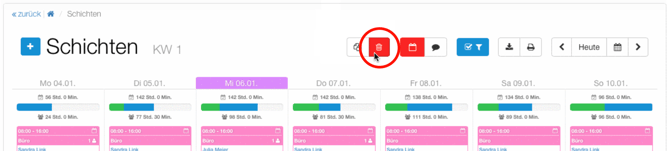
6 Dienstplan freigeben
Die angezeigten Schichten können hier für den Personalzugang der Mitarbeiter freigegeben werden:
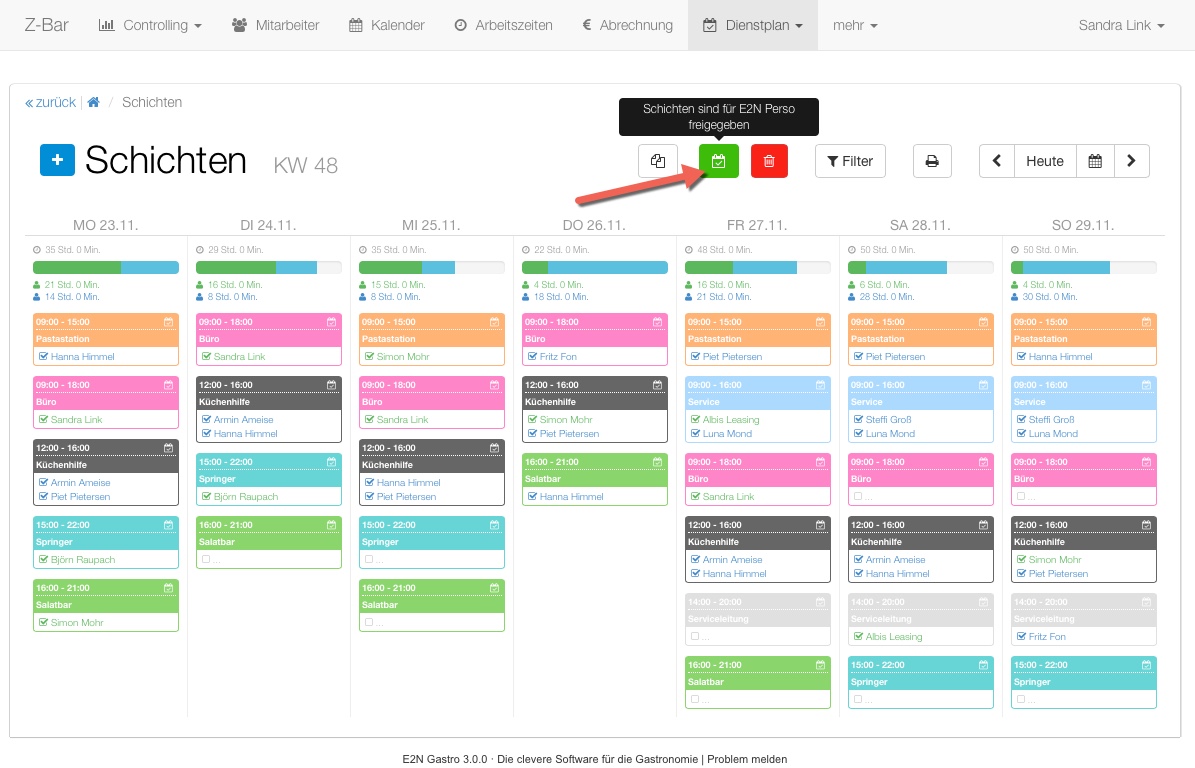
Mehr dazu: Dienstplanfreigabe für e2n perso
7 Prüfung auf Rechtsverletzungen / Konflikte
Die Schichten mit zugewiesenen Mitarbeitern werden auf eventuelle Rechtsverletzungen oder Konflikte geprüft:
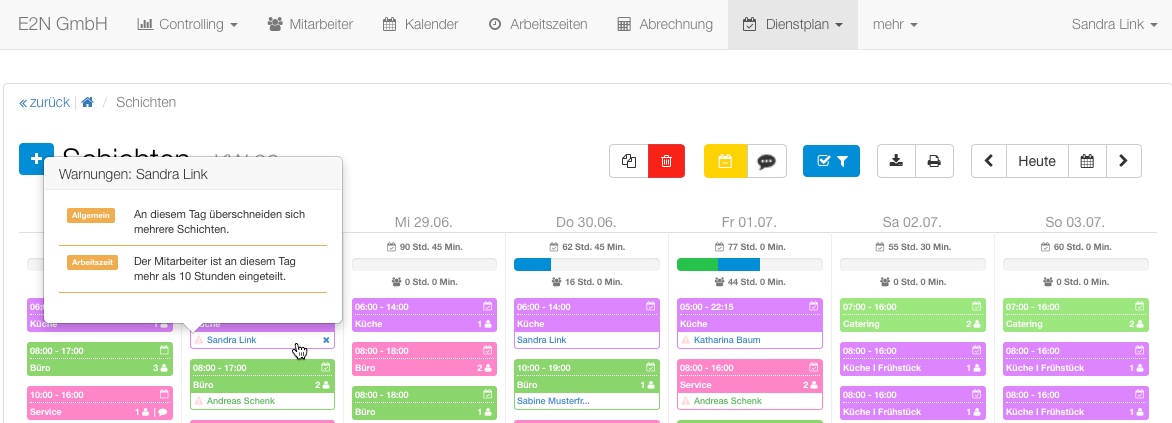
Mehr dazu unter: Prüfung Auf Rechtsverletzungen Im Dienstplan
8 Mitteilung an Mitarbeitende versenden
Du kannst Deine Mitarbeitenden via E-Mail allgemeine Nachrichten zum Dienstplan senden oder sie über eventuelle Änderungen informieren. Klicke dazu auf die Sprechblase:
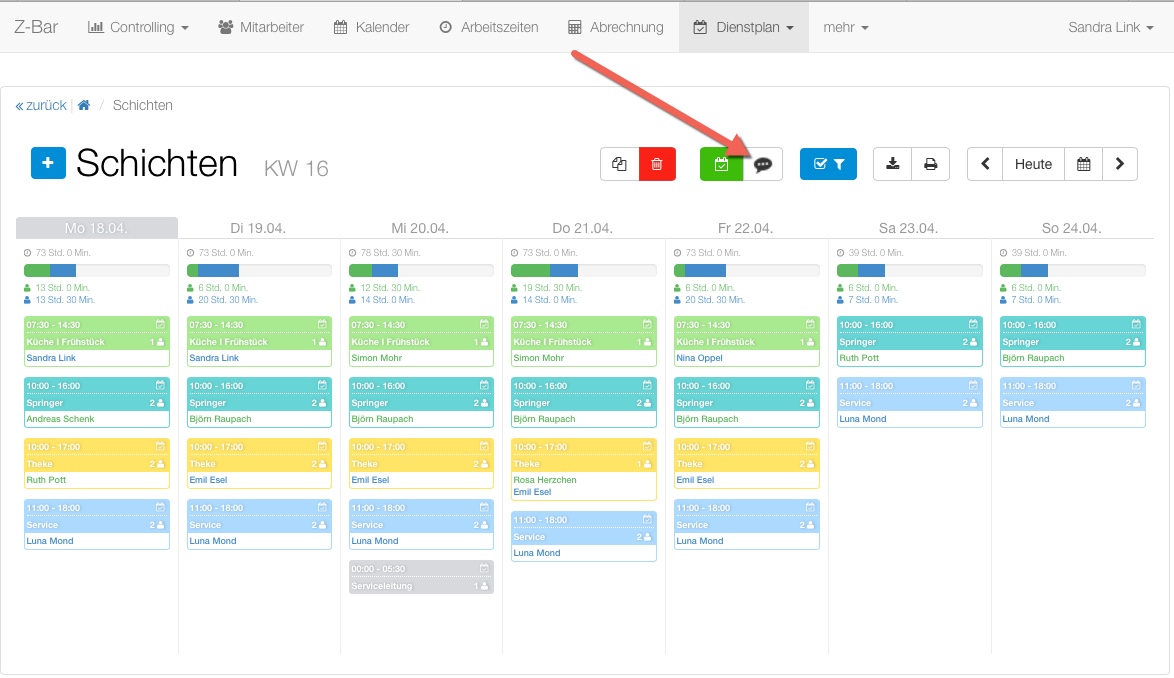
Mehr dazu: Dienstplan - Mitteilung an Mitarbeiter
9 Filter setzen
Mit Hilfe des Filters können verschiedene Informationen ein- und ausgeblendet sowie die Sortierung, Ansicht und Dauer des angezeigten Zeitraums geändert werden:
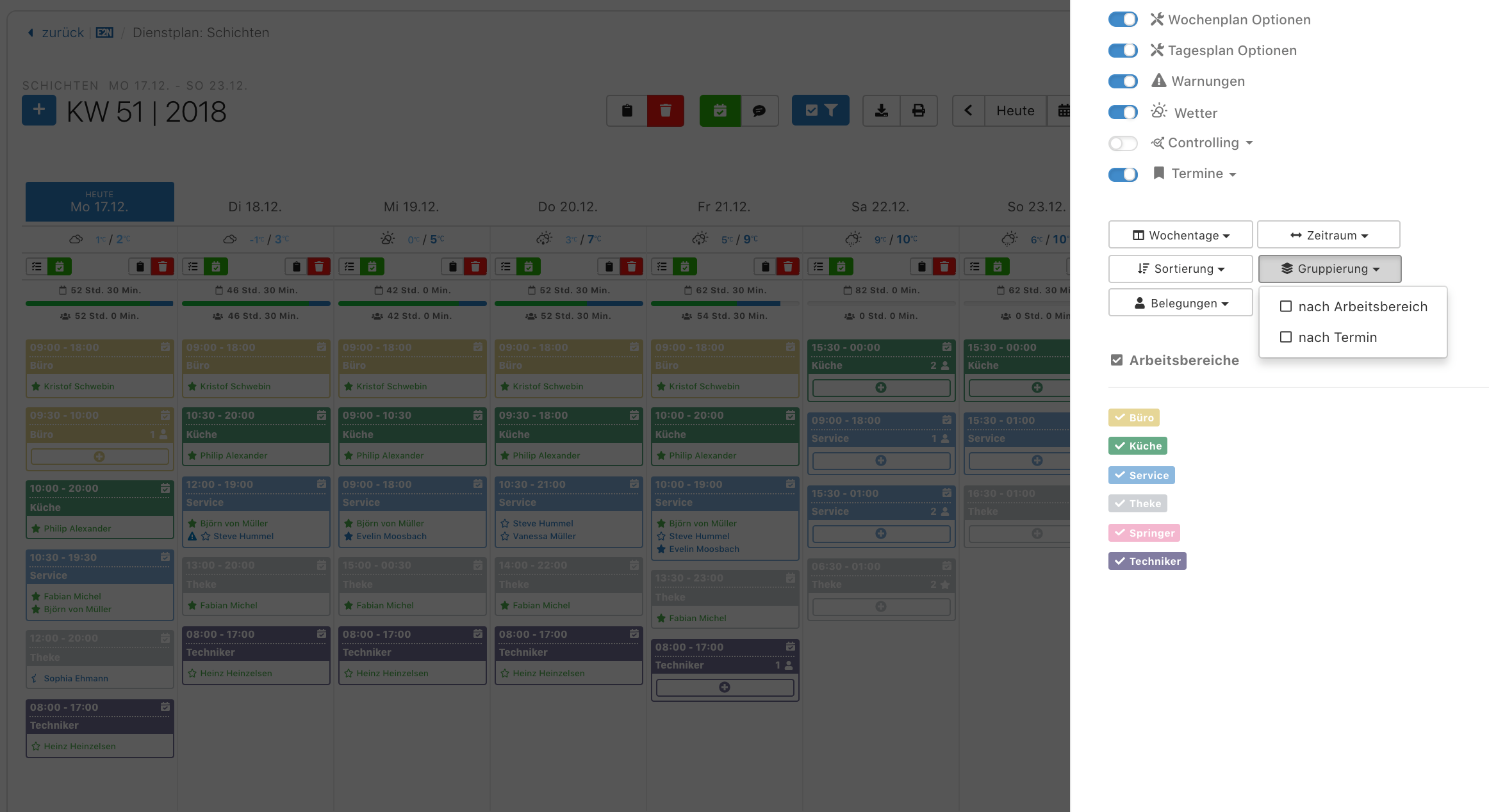
Mehr dazu: Was ist der blaue Filter? (Abschnitt: Dienstplan)
10 Excel-Export
Für den Aushang ist eine übersichtliche Darstellung des Dienstplans immer hilfreich:
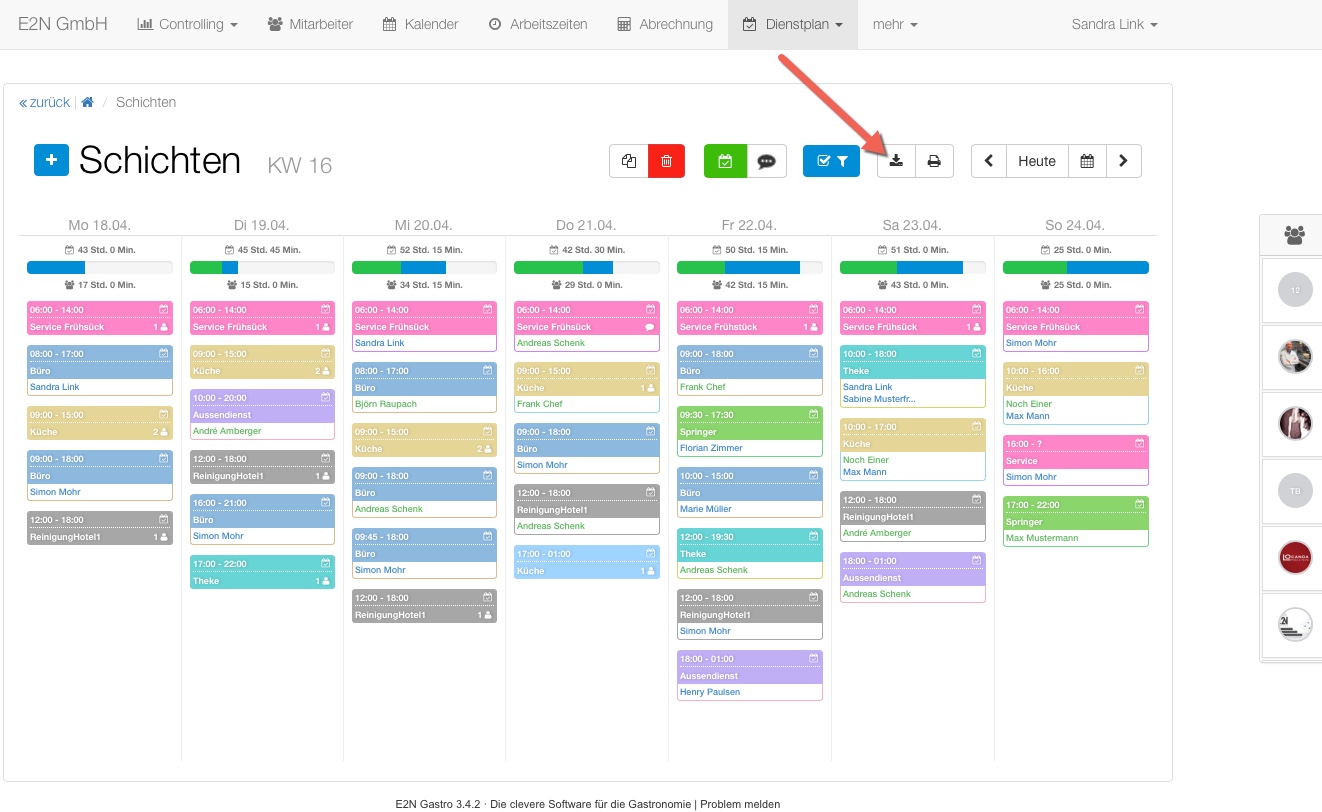
Mehr dazu: Dienstplan > Excelexport
11 Dienstplan drucken
Die Browser-Ansicht der Schichten kannst Du über das Drucksymbol auch direkt ausdrucken:
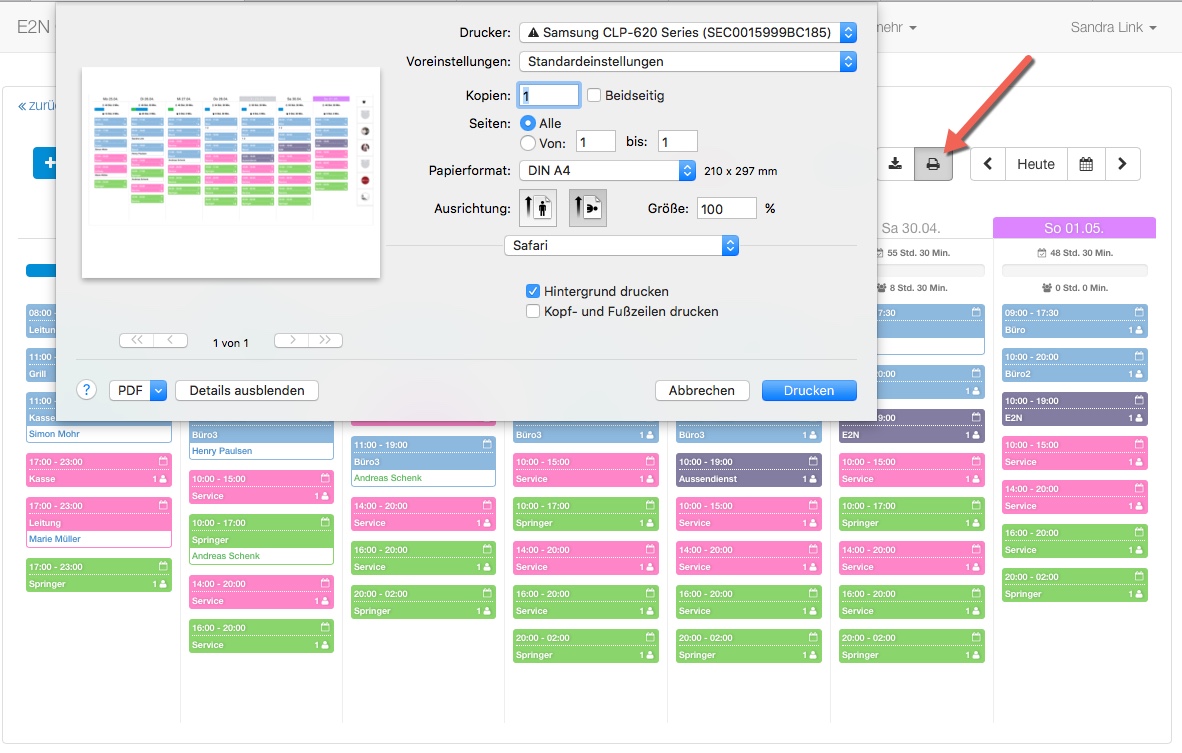
Werden externe Mitarbeitende mit einem Standortwechsel Deinem Betrieb zugeteilt, lasse Dir diese Mitarbeitenden im Filter des Personalplans einblenden: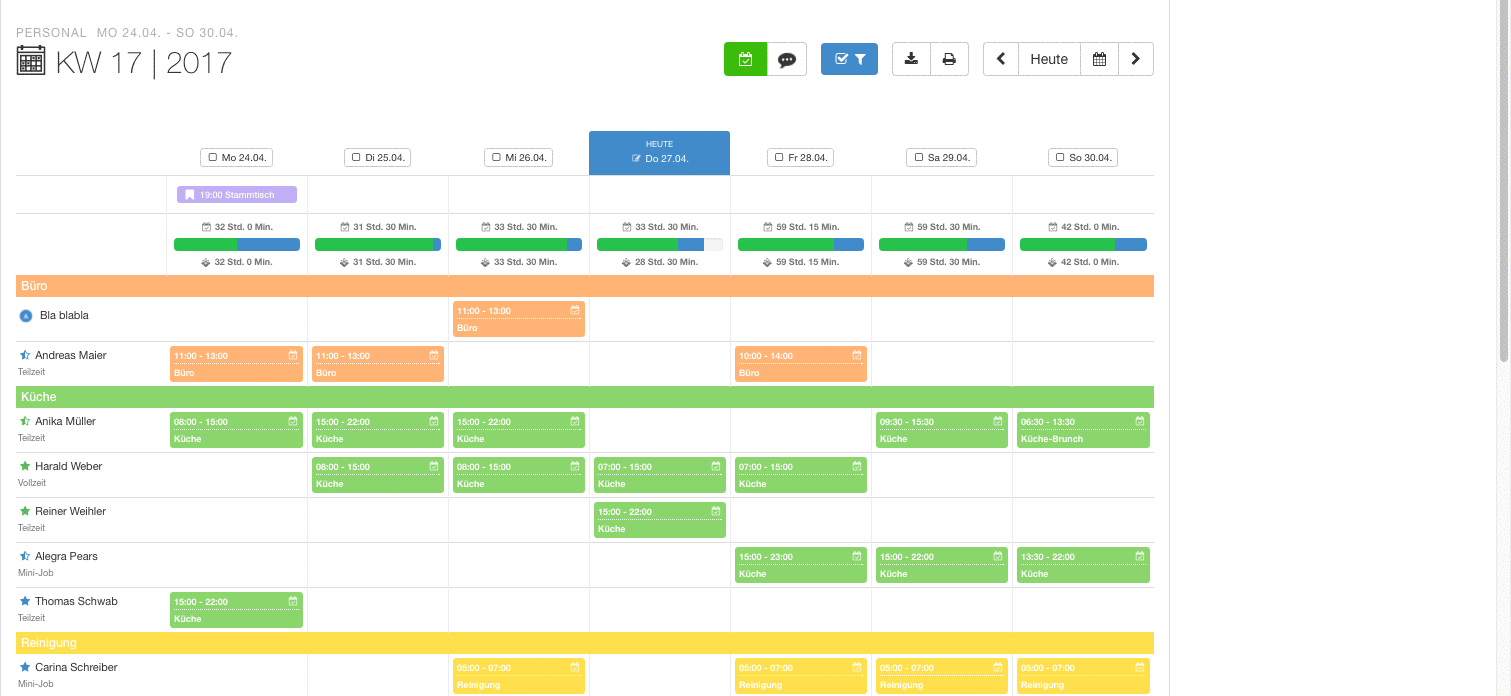
Wenn Du die Externen eingeblendet hast, werden Dir diese mit einem roten Symbol vor dem Namen gekennzeichnet:
Auch beim Verteilen der Mitarbeitenden auf die Schichten, werden Dir externe mit einem roten Symbol angezeigt: